Seguramente te ha sucedido que intentas ingresar a una página en particular y aparece un mensaje de error que no te permite ver el contenido del sitio web. En este post te contaré qué es el err_ssl_protocol_error y cuáles son los métodos habituales para darle solución.
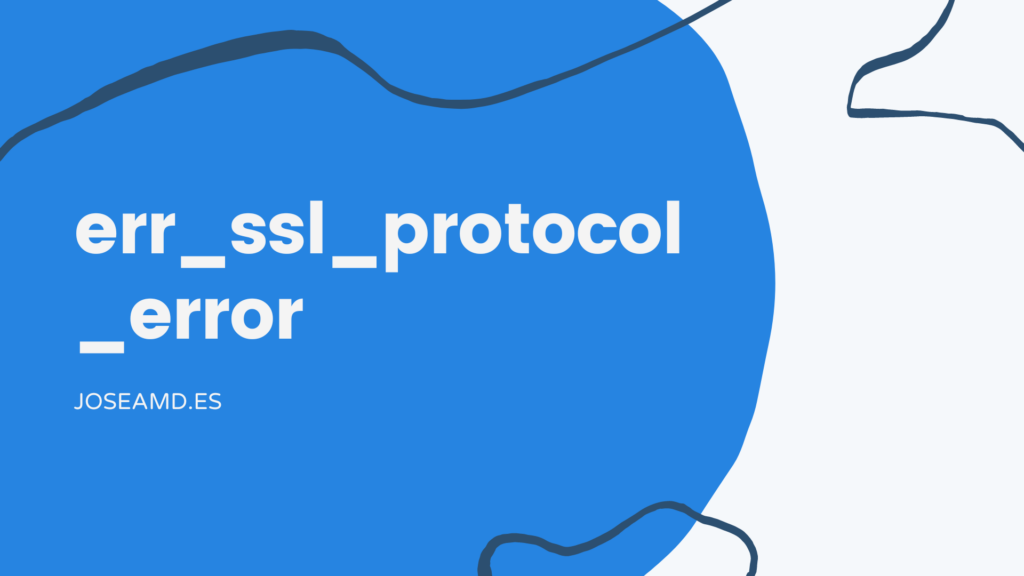
¿Qué es el err_ssl_protocol_error?
El err_ssl_protocol_error es un error que aparece en el navegador de Google cuando existe algún fallo al momento de tratar de establecer una conexión segura con el sitio web al que se intenta ingresar.
Usualmente, se muestra el mensaje en pantalla que indica: "este sitio no cuenta con una conexión segura", el típico icono de la página rota y un botón para "cargar de nuevo".
En la descripción de la página de error suele aparecer el código err_ssl_protocol_error, indicativo del tipo de problema que se presenta.
Las direcciones URL que tienen https utilizan certificados SSL de seguridad, algo fundamental para cualquier sitio web, ya que aseguran que la conexión se encuentra protegida desde el cliente al servidor y viceversa, haciendo que los datos viajen encriptados a través de toda la red.
Entonces, cuando se intenta acceder a determinado sitio web que dispone de certificado de seguridad y esta conexión protegida falla, se presenta la página de error err_ssl_protocol_error.
¿Cómo puedes solucionar el error err_ssl_protocol_error?
Existen diversas causas por las que puede presentarse el err_ssl_protocol_error, desde fallos de conexión con el servidor hasta inconvenientes con tu ordenador.
En este post me enfocaré en las soluciones de los problemas relacionados con tu ordenador, que son los que podremos solventar, ya que en caso de fallos con el servidor la responsabilidad recae sobre los profesionales que manejan dicho servicio.
Borrar caché del navegador
Uno de los problemas más comunes puede vincularse al caché del navegador de tu ordenador. Puedes acceder al caché de Google Chrome a través del enlace: chrome://settings/clearBrowserData.
Luego, visualizarás en pantalla varias opciones, entre ellas "Borrar datos de Navegación", el intervalo de tiempo y los ítems específicos.
Selecciona todas las casillas y el intervalo de tiempo que desees. Después, pulsa en el botón "Borrar datos" y vuelve a intentar acceder al sitio, el error debe haberse solucionado si esta era la causa del problema.
También te recomiendo acceder en modo incógnito o empleando otro navegador y verificar si logras ingresar al sitio web que deseas.
Verificar la fecha y hora de tu ordenador
Cuando en el ordenador la fecha y la hora no están sincronizadas, es posible que se presenten problemas con la conexión SSL y arrojar la página de err_ssl_protocol_error.
En este caso, la solución es verificar que la fecha y la hora sean correctas, accediendo al "Panel de Control", apartado "Fecha y hora". Puedes configurarlas de manera manual o elegir la opción de actualizar hora automáticamente.
Una vez que hayas verificado, intenta acceder nuevamente al sitio web que deseas.
Deshabilitar los complementos de tu navegador
En ocasiones ocurre que alguna de las extensiones del navegador genera conflictos, por lo que desactivar los complementos puede lograr que desaparezca el error.
Para solventar el inconveniente, puedes seguir el enlace chrome://extensions/ y visualizar todas las extensiones, para que deshabilites o elimines las que no requieras e intentar nuevamente acceder al sitio que presentaba el error.
Utilizar una red privada
Es posible que el err_ssl_protocol_error se presente porque el sitio web esté bloqueado por tu proveedor de Internet o se encuentre temporalmente inactivo, para lo cual puedes emplear lo que se conoce como VPN o Red Privada Virtual y acceder evadiendo el bloqueo.
El VPN permite acceder a Internet desde una localización virtual diferente a la tuya, evadiendo bloqueos geográficos, entre otras cosas.
Limpiar el estado SSL
En el estado SSL se almacena la memoria caché de los certificados de seguridad de aquellos sitios web que visitas.
En tal sentido, si has accedido a un sitio web y se presenta un error err_ssl_protocol_error es posible que se guarde en la memoria y vuelva a mostrarse al intentar acceder nuevamente.
Puedes solucionar este error borrando el estado SSL. Si utilizas Windows, accede a través de un enlace directo a la configuración del sistema y sigue los pasos.
- Acceder al menú ubicado en los tres puntos que se encuentran en la parte superior derecha del navegador.
- Ubica y selecciona el botón "Configuración".
- En el menú desplegable accede a "Configuración Avanzada".
- Ubica y accede a "Sistema".
- Abre la configuración Proxy del sistema.
- Entre las opciones, selecciona "Limpiar estado SSL".
Borrar la caché DNS en Google Chrome
El DNS o sistema de nombres de dominio conserva un índice de nombres de dominio web y sus direcciones IP, de forma que se corresponden entre sí la IP y el nombre.
Esto hace que cuando ingresas el nombre del dominio, el servidor DNS ubica la IP correspondiente y te muestra el sitio web al que deseas acceder.
La idea de almacenar esta información es brindar un acceso más rápido al sitio que has visitado previamente, pero si se presentó algún problema en tu visita el error también se almacena y podría mostrarse cuando intentes acceder nuevamente.
En tal sentido, limpiar la caché DNS puede ayudar a eliminar el error, para ello deberás:
- Ingresar a la URL: chrome://net-internals/#dns.
- Visualizar en la pantalla los diferentes ítems que puedes borrar.
- Seleccionar DNS y pulsar "Clear host cache" o "Borrar host cache".
Desactivar temporalmente tu Antivirus y Firewall
Es común que ciertos antivirus impidan el acceso a sitios que no consideran seguros, sobre todo si existe algún problema con la conexión SSL.
Para solucionar este inconveniente, sólo debes hacer clic con el botón derecho del ratón sobre el icono del antivirus y presionar "Deshabilitar" e intentar acceder nuevamente al sitio web que presentaba el error.
Deshabilitar el protocolo QUIC
El protocolo QUIC o Quick UDP Internet Connection es una herramienta de transporte que ayuda a mejorar la velocidad y el tráfico HTTPS, pero puede generar conflictos con determinados certificados SSL.
La solución en este caso sería deshabilitar de forma temporal el protocolo e Intentar acceder nuevamente para verificar si aparece o no el error err_ssl_protocol_error.
Puedes hacerlo ingresando a la URL a través del enlace chrome://flags/#enable-quic y visualizar en pantalla una ventana en la que se encuentra la opción para deshabilitar esta función.
Eliminar el archivo host
Este tipo de archivos son utilizados por los sistemas operativos para el bloqueo de direcciones IPs, lo que podría implicar la presentación de un error err_ssl_protocol_error, pero puede solucionarse eliminando dicho archivo.
Puedes acceder al archivo host de manera sencilla, si tu sistema operativo es Windows, siguiendo la ruta C:\Windows\System32\drivers\etc y eliminarlo entre las opciones que se muestran en pantalla.
En cambio, para los usuarios de Mac es posible ubicar los archivos Host en la ruta /etc.
Conclusión
Si quieres centrarte en tu negocio y olvidarte de temas técnicos, puedes contratar mi servicio de mantenimiento web o pedirme presupuesto, con cualquiera de las dos opciones me encargaré de darle solución, evitándote dolores de cabeza.
En cambio, si quieres intentarlo tú mismo, puedes utilizar este post como guía y probar con cada solución potencial hasta hallar aquella que te resulte efectiva y te permita acceder al sitio web que deseas.

